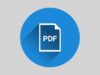Come alleggerire PDF
Hai bisogno di inviare tramite email alcuni documenti in formato PDF ma non potendo contare su una connessione a Internet particolarmente veloce e a causa del loro peso non esattamente “piuma” stai riscontrando seri problemi nel riuscire nel tuo intento? Beh, allora perché non provi ad alleggerire PDF? In questo modo, dovresti riuscire a risolvere le tue problematiche in un battibaleno.
Come dici? La cosa ti interessa ma non hai la benché minima idea di come fare? Tranquillo… posso darti una mano io! Nelle righe successive provvederò infatti a indicarti, passo dopo passo, come alleggerire PDF ricorrendo all'uso di alcuni programmi per PC Windows e Mac, oltre ad alcuni servizi online e app mobile che sono davvero estremamente semplici e immediati. Vedrai, alla fine mi ringrazierai.
Allora? Sei pronto per scoprire insieme a me come procedere? Si? Fantastico! Direi dunque di non perdere ulteriore tempo prezioso, mettiti comodo, prenditi cinque minuti di tempo libero e prosegui con la lettura dei prossimi paragrafi. Non mi resta che augurarti una buona lettura!
Indice
Come ridurre dimensioni PDF gratis
Dato che molto probabilmente non ti capiterà spesso di dover ridurre le dimensioni di un file PDF, per cui sei alla ricerca di un software gratuito per farlo.
Non ti preoccupare, se non vedi l'ora di scoprire come ridurre dimensioni PDF gratis non devi far altro che continuare a leggere i prossimi paragrafi.
Come ridurre dimensioni PDF Windows
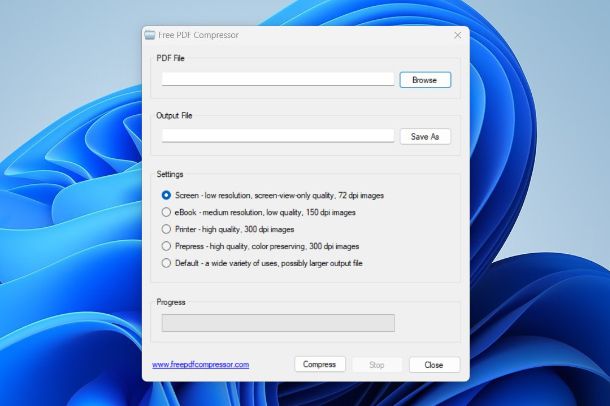
Utilizzi un PC Windows e ti stai chiedendo come ridurre dimensioni PDF Windows? In questo caso ti suggerisco di utilizzare il software Free PDF Compressor, che è completamente gratuito ed è in grado di ottimizzare e ridurre le dimensioni di un file PDF.
Per procedere, recati sul sito Web ufficiale e fai clic sul pulsante Download Mirror: il download dell'installer partirà in automatico. Una volta completato il download, procedi con l'installazione del programma facendo doppio clic sull'installer con estensione .exe: clicca sul pulsante Next, apponi il segno di spunta sulla voce I accept the agreement, clicca su Next per quattro volte consecutive e poi su Install. A installazione completata, apponi il segno di spunta sulla voce Launch Free PDF Compressor e clicca sul pulsante Finish.
Una volta aperto il programma, seleziona il file PDF che desideri ridurre facendo clic sul pulsante Browse. Il file generato verrà salvato nella stessa cartella del file di origine, ma qualora volessi cambiare cartella, ti basta cliccare sul pulsante Save As e scegliere la cartella di destinazione.
Successivamente, dalla sezione Settings, seleziona in modo ridurre il file PDF: Screen (file molto ottimizzato, di dimensioni molto ridotte ma con risoluzione bassa), eBook (file abbastanza compresso, ma con una risoluzione media), Printer (file di dimensioni medie, con una qualità alta) e Prepress (file poco ridotto, ma con qualità elevata) o Default (file poco compresso, ma con una qualità molto elevata).
Adesso non ti rimane che procedere facendo clic sul pulsante Compress e attendere che il file PDF venga ridotto.
Come dici? Solitamente utilizzi il programma Adobe Acrobat Pro per la gestione e la modifica dei file PDF, per cui vorresti capire come ridurre dimensioni PDF con Acrobat? Nessun problema, devi sapere che anche il software in questione è dotato della funzione di riduzione di un file PDF. Per farlo, ti basta fare clic sulle voci File > Riduce dimensioni file/Comprimi PDF.
Come ridurre dimensioni PDF Mac
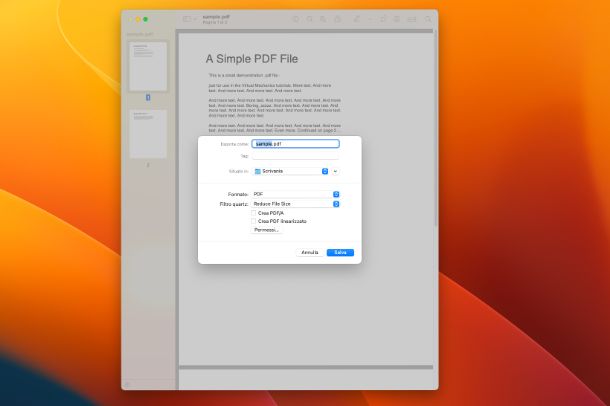
Ti stai chiedendo come ridurre dimensioni PDF Mac, ma non sai proprio come fare? Non ti preoccupare, devi sapere che all'interno di macOS, il sistema operativo presente nel tuo Mac, è possibile ridurre le dimensioni di un file PDF tramite l'applicazione Anteprima.
Per poter ridurre un file PDF non devi far altro che aprire il file PDF tramite l'applicazione Anteprima facendo doppio clic su di esso. Qualora il PDF non si aprisse con il programma in questione, puoi rimediare facendo clic destro su di esso e poi cliccando sulle voci Apri con > Anteprima.
Dopo aver aperto il file PDF con l'applicazione Anteprima, puoi ridurre le sue dimensioni facendo clic sul pulsante File posto in alto e poi sul pulsante Esporta dal menu che appare. Dal menu che appare digita il nome da dare al file, la cartella in cui salvarlo (ad esempio Scrivania), il formato PDF e poi seleziona la voce Reduce File Size dal menu a tendina della voce Filtro quartz: per completare la procedura fai clic sul pulsante Salva.
Se, invece, desideri semplicemente ridimensionare le pagine presenti all'interno del file PDF, fai clic sul pulsante Mostra strumenti di modifica (l'icona di una matita all'interno di un cerchio) e poi clicca sul pulsante Selezione rettangolare (l'icona di un quadrato tratteggiato): seleziona l'area del PDF che desideri selezionare e poi clicca sul pulsante Ritaglia la selezione. Una volta completata la procedura, salva le modifiche apportate al file PDF facendo clic sulle voci File > Salva.
Come ridurre dimensioni PDF online
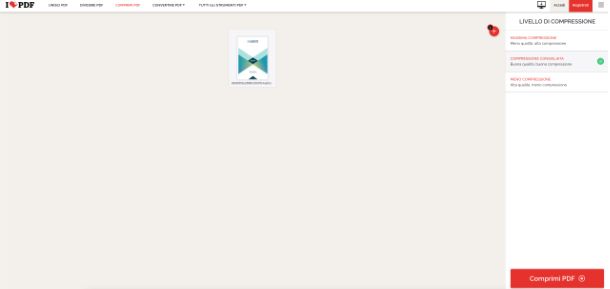
Sei alla ricerca di un metodo alternativo per ridurre le dimensioni di un file PDF, che non necessiti dell'installazione di un'applicazione di terze parti. In questo caso ti consiglio di utilizzare uno dei tanti servizi online per la gestione e modifica dei file PDF.
In questo caso specifico ti mostrerò come ridurre dimensioni PDF online utilizzando la funzione di compressione dei file PDF del servizio iLovePDF, che puoi raggiungere da questa pagina Web tramite un qualsiasi browser Web. Giunto nella pagina del servizio, fai clic sul pulsante Seleziona PDF file: seleziona il file PDF che desideri ridurre e fai clic sul pulsante Apri. In alternativa, trascina il file PDF nell'apposita sezione, oppure clicca sui pulsanti dedicati a Google Drive e Dropbox se il file in questione si trova sul cloud.
Una volta caricato il file, scegli il tipo di compressione tra le opzioni Massima compressione, Compressione consigliata e Meno compressione e fai clic sul pulsante Comprimi PDF posto in basso, per avviare la procedura.
Una volta conclusa la procedura il file ridotto verrà scaricato in automatico, ma qualora questo non dovesse avvenire ti basta fare clic sul pulsante Scarica il PDF ottimizzato e attendere il completamento del download del file.
Come ridurre dimensioni PDF Android
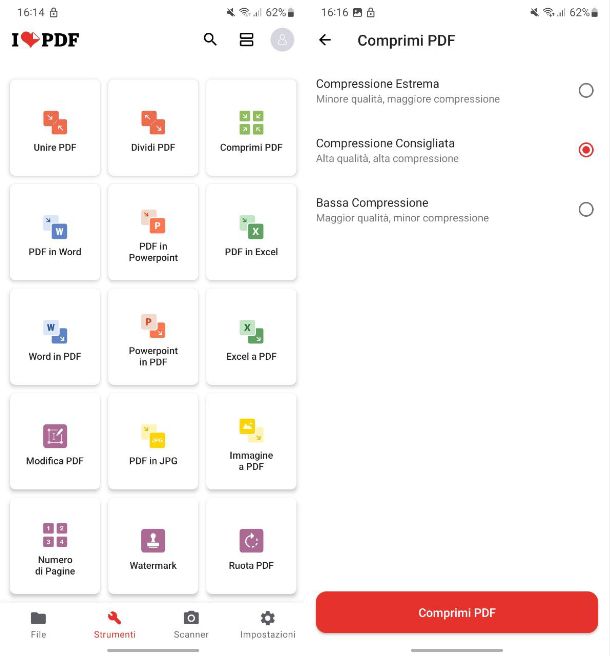
Possiedi uno smartphone Android e ti ritrovi con la necessità di dover ridurre al volo un file PDF per poterlo poi inviare. Tuttavia, non hai la minima idea su come procedere, per cui ti stai chiedendo come ridurre dimensioni PDF Android.
In questo caso ti consiglio di utilizzare l'app iLovePDF, che non è altro che la versione mobile del servizio online di cui ti ho parlato nel precedente paragrafo. È disponibile gratuitamente al download sul Play Store e su store alternativi.
Una volta scaricata e installata l'app, aprila e fai tap sul pulsante Consenti dal pop-up che appare a schermo, per consentire l'accesso ai file presenti sul tuo dispositivo. Giunto nella schermata principale dell'app, tocca sulla scheda Strumenti posta in basso e poi tocca sul pulsante Comprimi PDF: seleziona il file PDF che desideri ridurre e tocca sul pulsante Successivo posto in basso. Nella schermata successiva, seleziona il tipo di compressione che desideri adoperare tra le opzioni Compressione Estrema, Compressione Consigliata e Bassa Compressione e procedi toccando sul pulsante Comprimi PDF.
Completata la procedura di compressione del file, fai tap sul pulsante Vai al file per recarti nella cartella in cui troverai il file PDF compresso.
Come ridurre dimensioni PDF iPhone
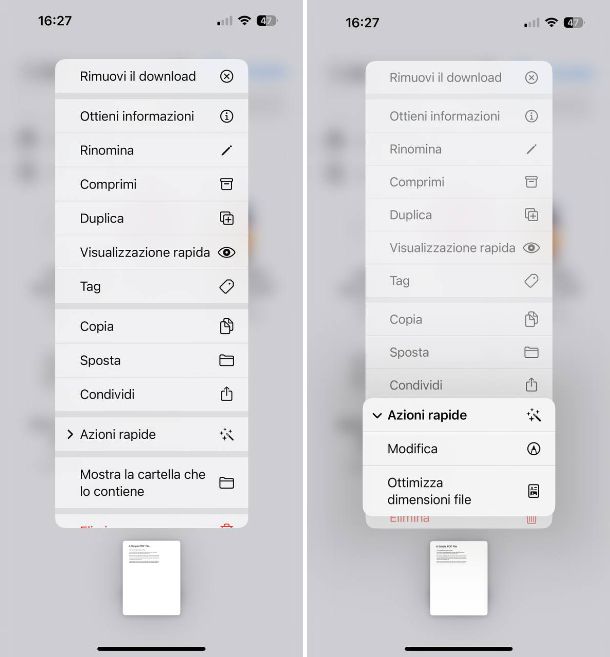
Di recente hai acquistato un iPhone e ancora non sei particolarmente avvezzo al nuovo sistema operativo. Tuttavia, hai ora la necessità di comprimere un file PDF direttamente dal tuo iPhone, ma non hai proprio idea su come ridurre dimensioni PDF iPhone.
Non ti preoccupare, sono qui proprio per aiutarti. Devi sapere che su iPhone è presente una comoda funzione che ti permette di ottimizzare la dimensione di un file. Per procedere, apri l'app File, poi tocca sulla scheda Sfoglia posta in basso e poi sulle voci iPhone o iCloud Drive poste nel menu laterale in base a dove si trova il file PDF che desideri ridurre. Per trovare subito il file PDF in questione, ti basta digitare “pdf” nel campo di ricerca posto in alto. Adesso non ti rimane che individuare il file PDF che desideri ridurre, fare un tap prolungato su di esso e poi toccare sulle voci Azioni rapide e Ottimizza dimensioni file dal menu che appare.
In pochi secondi si aprirà una nuova schermata dell'app File dove troverai al suo interno anche il file PDF compresso. Facile, vero?
Qualora volessi utilizzare un'app apposita, puoi utilizzare l'app iLovePDF disponibile al download gratuitamente su App Store e il cui funzionamento è identico alla sua controparte Android, di cui ti ho parlato nel precedente paragrafo.

Autore
Salvatore Aranzulla
Salvatore Aranzulla è il blogger e divulgatore informatico più letto in Italia. Noto per aver scoperto delle vulnerabilità nei siti di Google e Microsoft. Collabora con riviste di informatica e cura la rubrica tecnologica del quotidiano Il Messaggero. È il fondatore di Aranzulla.it, uno dei trenta siti più visitati d'Italia, nel quale risponde con semplicità a migliaia di dubbi di tipo informatico. Ha pubblicato per Mondadori e Mondadori Informatica.